SONY VGC-LN1M, VGC-LV3SJ, VGC-LV180J, VGC-LV110N, VGC-LV1S User Manual [fr]
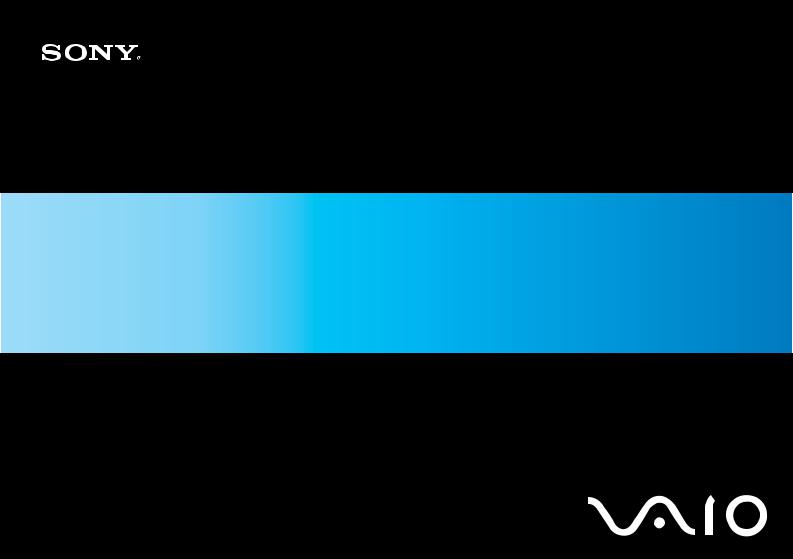
N
Guide de l'utilisateur
Ordinateur personnel
S é r i e V G C - LV / S é r i e V G C - L N

n 2 N
Table des matières |
|
Avant de commencer ......................................................................................................................................................... |
6 |
Remarque .................................................................................................................................................................... |
7 |
Documentation ............................................................................................................................................................. |
8 |
Ergonomie.................................................................................................................................................................. |
11 |
Démarrage ....................................................................................................................................................................... |
13 |
Emplacement des commandes et des ports .............................................................................................................. |
14 |
À propos des témoins lumineux ................................................................................................................................. |
20 |
Configuration de votre ordinateur .............................................................................................................................. |
21 |
Mise hors tension de l'ordinateur en toute sécurité.................................................................................................... |
37 |
Utilisation de votre ordinateur VAIO................................................................................................................................. |
38 |
Utilisation du clavier ................................................................................................................................................... |
39 |
Utilisation du pavé tactile ........................................................................................................................................... |
43 |
Utilisation de la souris ................................................................................................................................................ |
45 |
Utilisation de la caméra numérique intégrée MOTION EYE ...................................................................................... |
48 |
Utilisation du lecteur de disque optique ..................................................................................................................... |
52 |
Utilisation de la fonction Téléviseur ........................................................................................................................... |
61 |
Utilisation de la fonction Entrée HDMI ....................................................................................................................... |
70 |
Utilisation du module ExpressCard ............................................................................................................................ |
75 |
Utilisation du Memory Stick........................................................................................................................................ |
79 |
Utilisation de la carte mémoire SD............................................................................................................................. |
85 |
Utilisation d'Internet.................................................................................................................................................... |
88 |

n 3 N
Utilisation d'un LAN sans fil (WLAN).......................................................................................................................... |
89 |
Utilisation de la fonction Bluetooth ............................................................................................................................. |
96 |
Utilisation de périphériques ........................................................................................................................................... |
102 |
Connexion de haut-parleurs externes ...................................................................................................................... |
103 |
Connexion d'un périphérique USB (Universal Serial Bus) ....................................................................................... |
105 |
Connexion d'une imprimante ................................................................................................................................... |
107 |
Connexion d'un périphérique i.LINK ........................................................................................................................ |
108 |
Connexion à un réseau local (LAN) ......................................................................................................................... |
110 |
Personnalisation de votre ordinateur VAIO .................................................................................................................... |
112 |
Configuration du mot de passe ................................................................................................................................ |
113 |
Configuration de votre ordinateur avec VAIO Control Center .................................................................................. |
118 |
Utilisation du mode d'économie d'énergie................................................................................................................ |
119 |
Mise à niveau de votre ordinateur VAIO ........................................................................................................................ |
122 |
Ajout et suppression de mémoire ............................................................................................................................ |
123 |
Ajout d'un disque dur ............................................................................................................................................... |
130 |

n 4 N
Précautions .................................................................................................................................................................... |
136 |
Manipulation de l'écran LCD .................................................................................................................................... |
137 |
Utilisation des sources d'alimentation ...................................................................................................................... |
138 |
Manipulation de votre ordinateur ............................................................................................................................. |
139 |
Utilisation de la caméra MOTION EYE intégrée ...................................................................................................... |
142 |
Manipulation des disquettes .................................................................................................................................... |
143 |
Manipulation des disques ........................................................................................................................................ |
144 |
Utilisation du casque ................................................................................................................................................ |
146 |
Utilisation du Memory Stick...................................................................................................................................... |
147 |
Manipulation du disque dur ...................................................................................................................................... |
148 |
Mise à jour de votre ordinateur ................................................................................................................................ |
149 |
Dépannage..................................................................................................................................................................... |
150 |
Ordinateur ................................................................................................................................................................ |
151 |
Sécurité du système ................................................................................................................................................ |
157 |
Caméra numérique intégrée MOTION EYE............................................................................................................. |
158 |
Réseau..................................................................................................................................................................... |
161 |
Technologie Bluetooth ............................................................................................................................................. |
164 |
Disques optiques ..................................................................................................................................................... |
168 |
Affichage .................................................................................................................................................................. |
172 |
Impression ............................................................................................................................................................... |
173 |
Microphone .............................................................................................................................................................. |
174 |
Souris ....................................................................................................................................................................... |
175 |
Haut-parleurs ........................................................................................................................................................... |
176 |
Pavé tactile .............................................................................................................................................................. |
178 |

n 5 N
Clavier ...................................................................................................................................................................... |
179 |
Disquettes ................................................................................................................................................................ |
180 |
Audio/Vidéo.............................................................................................................................................................. |
181 |
HDMI ........................................................................................................................................................................ |
184 |
Memory Stick ........................................................................................................................................................... |
186 |
Périphériques ........................................................................................................................................................... |
187 |
Options d'assistance ...................................................................................................................................................... |
188 |
Informations sur l'assistance Sony........................................................................................................................... |
189 |
e-Support ................................................................................................................................................................. |
190 |
Marques commerciales .................................................................................................................................................. |
192 |

n 6 N
Avant de commencer
Avant de commencer
Toutes nos félicitations pour l'achat de votre ordinateur Sony VAIO® et bienvenue dans ce Guide de l'utilisateur. Sony
a combiné son savoir-faire en matière d'audio, de vidéo, d'informatique et de communications pour mettre à votre disposition un ordinateur personnel à la pointe de la technologie.
!
Les vues externes illustrées dans le présent manuel peuvent légèrement différer de celles de votre ordinateur.

n 7 N
Avant de commencer
Remarque
© 2008 Sony Corporation. Tous droits réservés.
Aucune partie du présent manuel et des logiciels qu'il décrit ne peut être reproduite, traduite ou convertie en langage machine sans une autorisation écrite préalable.
Sony Corporation n'offre aucune garantie quant au présent manuel, aux logiciels ou aux informations qu'il contient, et exclut toute garantie implicite d'aptitude à la commercialisation ou à un usage particulier découlant de ce manuel, des logiciels ou d'informations de même nature. En aucun cas, Sony Corporation ne sera tenue responsable de préjudices fortuits, induits ou spéciaux, qu'ils soient d'origine délictuelle ou contractuelle, ou qu'ils découlent directement ou indirectement du présent manuel, des logiciels ou des informations qu'ils contiennent ou auxquelles ils font allusion.
Les symboles ™ ou ® ne sont pas repris dans ce manuel.
Sony Corporation se réserve le droit de modifier le présent manuel ou les informations qu'il contient à tout moment et sans préavis. Les logiciels décrits dans ce manuel sont régis par un contrat de licence utilisateur distinct.

n 8 N
Avant de commencer
Documentation
La documentation est fournie sous forme imprimée et électronique accessible sur votre ordinateur VAIO.
Documentation imprimée
Guide de démarrage rapide – Décrit la procédure du déballage de votre ordinateur VAIO jusqu'à sa mise en marche.
Guide de dépannage et de réinstallation – Donne des solutions à des problèmes différents de ceux que vous rencontrez lors du fonctionnement normal.
Réglementations, Garantie, EULA et Service d'assistance – Donne les conditions de la garantie Sony, des informations telles que Sécurité/Réglementations, Guide des règlements relatifs aux modems, Guide des réglementations Technologie LAN sans fil, Guide des réglementations Technologie WAN sans fil, Guide des réglementations Bluetooth, Contrat de licence logiciel utilisateur final et Services de support Sony.
Documentation électronique
Guide de l'utilisateur (le présent manuel) – Explique les fonctionnalités de votre ordinateur. Il contient aussi des renseignements sur les logiciels fournis avec votre ordinateur, ainsi que des informations sur la résolution des problèmes courants. Le Guide de l'utilisateur existe en format PDF, facile à parcourir et à imprimer.
Pour afficher ce guide en ligne :
1 Double-cliquez sur l'icône Guide de l'utilisateur VAIO (VAIO User Guide) du bureau.
2 Ouvrez le dossier correspondant à votre langue.
3 Sélectionnez le guide que vous souhaitez lire.
Vous pouvez parcourir votre disque dur vers les guides de l'utilisateur en suivant Ordinateur > VAIO (C:) (votre disque C) > Documentation > Documentation et en ouvrant le dossier correspondant à votre langue.
Pour atteindre les sites Web décrits dans ce manuel en cliquant sur les liens URL commençant par http://, votre ordinateur doit être connecté à Internet.

n 9 N
Avant de commencer
Caractéristiques – Les caractéristiques en ligne décrivent les configurations matérielles et logicielles de votre ordinateur VAIO.
Pour afficher les caractéristiques en ligne :
1 Connectez-vous à Internet.
2 Visitez le site Web Sony d'assistance en ligne à l'adresse http://www.vaio-link.com.
Il se peut que la documentation des accessoires fournis se trouve sur un disque distinct.

n 10 N
Avant de commencer
Aide et support Windows
La fonction Aide et support Windows constitue une source complète de conseils, de didacticiels et d'exemples qui vous aident à utiliser votre ordinateur.
Utilisez la fonction Rechercher, l'index ou le sommaire pour afficher toutes les ressources d'aide Windows, y compris les informations sur Internet.
Pour accéder à Aide et support Windows, cliquez sur Démarrer  puis Aide et support. Vous pouvez aussi atteindre Aide et support Windows en appuyant sur la touche Microsoft Windows et en pressant en même temps la touche F1.
puis Aide et support. Vous pouvez aussi atteindre Aide et support Windows en appuyant sur la touche Microsoft Windows et en pressant en même temps la touche F1.
Autres sources
Consultez les fichiers d'aide des logiciels que vous utilisez pour obtenir des informations détaillées sur les fonctionnalités et le dépannage.
Le site http://www.club-vaio.com offre des didacticiels en ligne pour vos logiciels VAIO préférés.

n 11 N
Avant de commencer
Ergonomie
Dans la mesure du possible, essayez d'observer les règles suivantes :
Emplacement de l'ordinateur – Veillez à placer l'écran bien en face de vous pour travailler (1). Lorsque vous utilisez le clavier, le dispositif de pointage ou une souris externe, maintenez vos avant-bras à l'horizontale (2) et vos poignets dans une position neutre et confortable (3). Laissez vos bras le long du corps. Prévoyez des pauses fréquentes lorsque vous utilisez votre ordinateur. Une utilisation excessive de l'ordinateur peut provoquer une fatigue visuelle et la contraction des muscles et des tendons.
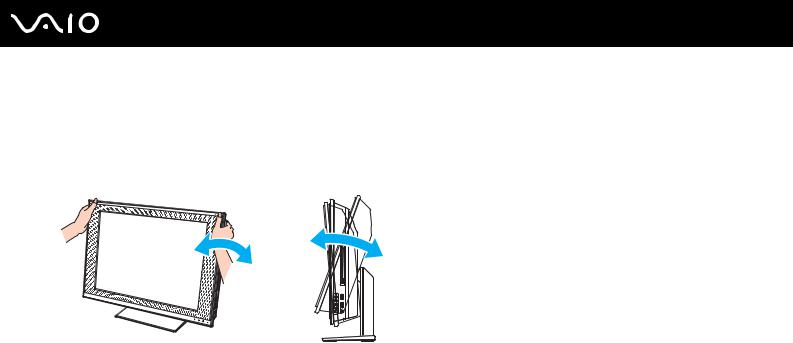
n 12 N
Avant de commencer
Ameublement et position – Utilisez un siège présentant un bon support dorsal. Réglez le niveau du siège de sorte que vos pieds reposent bien à plat sur le sol. Pour un meilleur confort, utilisez un repose-pied. Asseyez-vous de façon détendue, tenez-vous droit et évitez de vous courber vers l'avant ou de vous incliner excessivement vers l'arrière.
Inclinaison de l'écran – Modifiez l'inclinaison de l'écran jusqu'à ce que vous trouviez la position qui vous convient le mieux. Une orientation optimale de l'écran réduit la fatigue oculaire et musculaire. N'oubliez pas de régler également la luminosité de votre écran.
!
Lorsque vous réglez l'inclinaison de l'écran, veillez à ne pas trop appuyer sur l'ordinateur, en particulier sur le centre des haut-parleurs latéraux, afin d'éviter tout risque de dommage mécanique.
Éclairage — Choisissez un emplacement où les fenêtres et l'éclairage ne produisent pas de reflets sur l'écran. Utilisez un éclairage indirect pour éviter la formation de points lumineux sur l'écran. Vous travaillerez plus confortablement et plus vite sous un bon éclairage.
Aération — Veillez à laisser un espace de 10 cm minimum à l'arrière de l'ordinateur et de 20 cm minimum de chaque côté.

n 13 N
Démarrage
Démarrage
Cette section explique comment commencer à utiliser votre ordinateur VAIO.
Emplacement des commandes et des ports (page 14)
À propos des témoins lumineux (page 20)
Configuration de votre ordinateur (page 21)
Mise hors tension de l'ordinateur en toute sécurité (page 37)

n 14 N
Démarrage
Emplacement des commandes et des ports
Prenez quelques minutes pour identifier les commandes et les ports illustrés dans les pages suivantes.
!
Du fait des différences de spécifications, il se peut que l'aspect de votre ordinateur diffère de ceux représentés dans ce manuel. L'apparence peut aussi varier d'un pays ou d'une région à l'autre.
Face avant
A Haut-parleurs intégrés (stéréo)
B Microphone intégré (monophonique)
C Témoin de la caméra numérique intégrée MOTION EYE (page 20)
D Caméra numérique intégrée MOTION EYE (page 48)
E Témoin d'alimentation (page 20)
F Capteur infrarouge
Dirigez la télécommande fournie vers ce capteur pour la aire fonctionner.
G Lampe du logo SONY (page 118)
H Écran LCD (page 137)
I Témoin HDMI SELECT (page 20)
J Témoin WIRELESS (page 20)
K Témoin DISPLAY OFF (page 20)
L Témoin du disque dur/lecteur de disque optique (page 20)

n 15 N
Démarrage
Face arrière
A Bouton d'alimentation
B Bouton DISPLAY OFF
Appuyez sur ce bouton pour éteindre le rétroéclairage LCD. Tandis que l'entrée HDMI est sélectionnée (page 71), appuyer sur ce bouton coupe aussi le son.
C Réglage de l'angle de capture (page 48)
D Cache du panneau arrière
Retirez le cache du panneau arrière pour accéder aux ports et aux prises qui se trouvent derrière (page 21).
E Bouton CONNECT (page 30), (page 32)
F Port i.LINK à 4 broches (S400) (page 108)
G Port OPTICAL OUT (page 103) (Vitesse d'échantillonnage de sortie : 44,1 KHz/48,0 KHz/96,0 KHz)
H Ports USB rapides (USB 2.0)* (page 105)
I Cache du support
Retirez le cache du support et rassemblez-y les câbles pour éviter qu'ils ne s'emmêlent (page 21).
J Support (page 141)
* Prend en charge les vitesses faible, moyenne et rapide.

n 16 N
Démarrage
Modèles de la série VGC-LV
A Orifice de ventilation (page 140)
B Cache du HARD DISK DRIVE ACCESS BAY (page 131)
C Cache du compartiment du module de mémoire (page 125)
D Prise d'entrée secteur (page 26)
E Port d'entrée VHF/UHF* (page 61)
F Port HDMI INPUT (page 70)
G Accroche-câbles (page 29)
H Port d'entrée S VIDEO*
Pour connecter un périphérique externe tel qu'un magnétoscope.
I Prise A/V INPUT*
Pour connecter un périphérique externe tel qu'un magnétoscope.
J Port réseau (Ethernet) (page 110)
* Sur certains modèles seulement.
!
La zone entourant l'orifice de ventilation (1) s'échauffe lorsque votre ordinateur est sous tension. Attendez donc que l'ordinateur soit refroidi avant de la toucher.
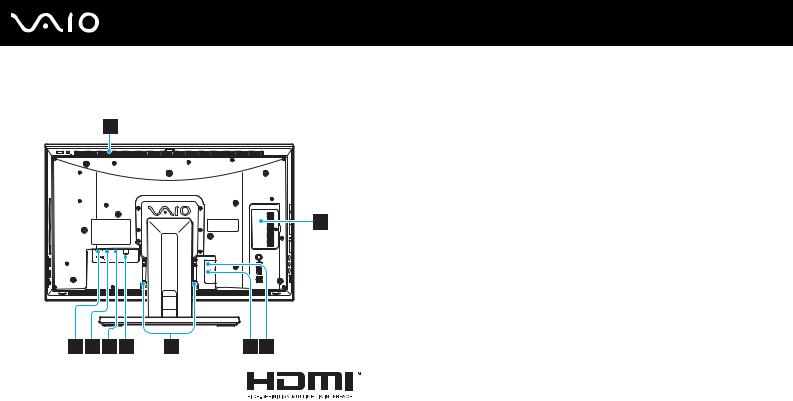
n 17 N
Démarrage
Modèles de la série VGC-LN
A Orifice de ventilation (page 140)
B Cache du compartiment du module de mémoire (page 125)
C Port HDMI INPUT (page 70)
D Port DC IN (page 26)
E Port réseau (Ethernet) (page 110)
F Port d'entrée VHF/UHF* (page 61)
G Accroche-câbles (page 29)
H Port d'entrée S VIDEO*
Pour connecter un périphérique externe tel qu'un magnétoscope.
I Prise A/V INPUT*
Pour connecter un périphérique externe tel qu'un magnétoscope.
* Sur certains modèles seulement.
!
La zone entourant l'orifice de ventilation (1) s'échauffe lorsque votre ordinateur est sous tension. Attendez donc que l'ordinateur soit refroidi avant de la toucher.

n 18 N
Démarrage
Face droite
A Lecteur de disque optique (page 52)
B Touche d'éjection du disque (page 53)
C Ports USB rapides (USB 2.0)* (page 105)
D Commutateur WIRELESS (page 89)
E Bouton HDMI SELECT (page 71)
F Bouton MENU (page 71)
G Boutons Haut/Bas (page 71)
H Bouton OK (page 71)
* Prend en charge les vitesses faible, moyenne et rapide.
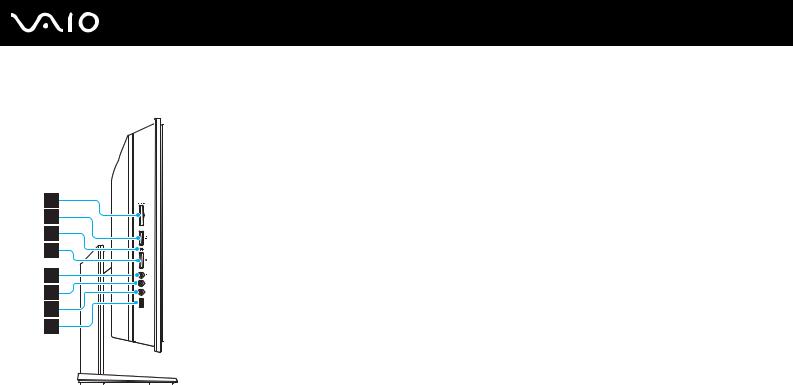
n 19 N
Démarrage
Face gauche
A Emplacement ExpressCard/34 (page 75)
B Emplacement Memory Stick*1 (page 79)
C Témoin d'accès au support (page 20)
D Emplacement pour carte mémoire SD (page 85)
E Prise casque (page 103)
F Prise microphone
|
Pour connecter un microphone externe. |
G Prise Line In |
|
|
Pour connecter l'entrée audio d'un périphérique audio externe. |
H Port Hi-Speed USB (USB 2.0)*2 (page 105) |
|
*1 |
Votre ordinateur prend en charge les Memory Stick standard et Duo. |
*2 |
Prend en charge les vitesses faible, moyenne et rapide. |
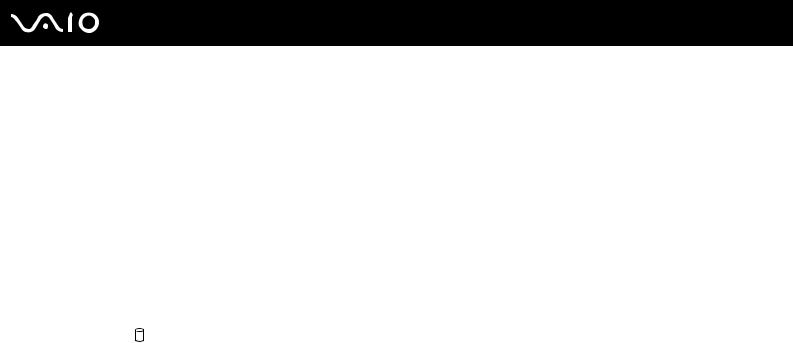
n 20 N
Démarrage
À propos des témoins lumineux
Votre ordinateur est équipé des témoins lumineux suivants :
Témoin |
Fonctions |
|
|
Alimentation 1 |
S'allume en vert lorsque l'ordinateur est allumé, en orange lorsque l'ordinateur est en mode veille, et s'éteint |
|
lorsque l'ordinateur est éteint. |
|
|
Caméra numérique intégrée |
S'allume lorsque la caméra numérique intégrée MOTION EYE fonctionne. |
MOTION EYE |
|
|
|
Accès au support |
S'allume lorsque des données sont lues ou écrites sur une carte mémoire. (Ne pas mettre l'ordinateur en Mode |
|
veille ou l'éteindre lorsque ce témoin est allumé.) Le témoin est éteint lorsque la carte mémoire n'est pas utilisée. |
|
|
HDMI SELECT |
S'allume en vert lorsque l'entrée HDMI est sélectionnée. |
|
|
DISPLAY OFF |
S'allume en orange lorsque le rétroéclairage LCD est éteint. |
|
|
Témoin du disque dur/lecteur de |
S'allume lorsque le lecteur lit ou écrit des données. Ne pas mettre l'ordinateur en Mode veille ou l'éteindre |
disque optique |
lorsque ce témoin est allumé. |
|
|
|
|
WIRELESS |
S'allume lorsque le commutateur WIRELESS (sans fil) est allumé dans le cas où une ou plusieurs options sans |
|
fil ont été activées dans la fenêtre VAIO Smart Network. |
|
|

n 21 N
Démarrage
Configuration de votre ordinateur
Retrait et remise en place des caches
Avant d'accéder à certains ports et prises à l'arrière de votre ordinateur, vous devez d'abord retirer le cache du panneau arrière de l'ordinateur et celui du support.
Pour retirer les caches du panneau arrière et du support
1Retournez doucement votre ordinateur, face vers le bas sur une surface plane.
!
Pour cela, posez votre ordinateur sur une surface moelleuse pour éviter tout dommage à l'écran LCD.
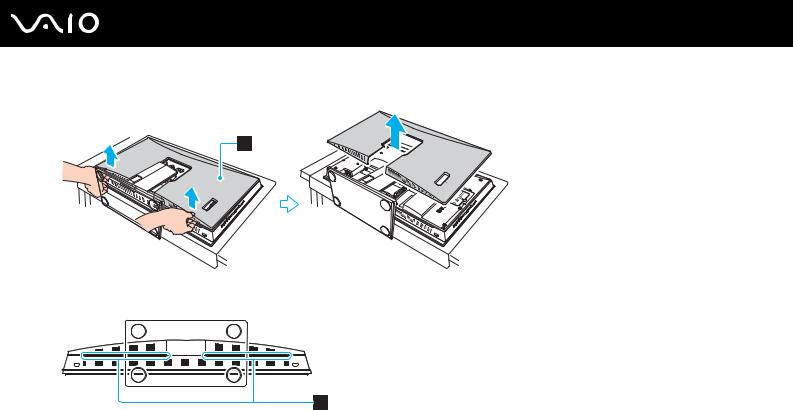
n 22 N
Démarrage
2Attrapez le cache du panneau arrière (1) avec les deux mains, soulevez-le doucement et retirez-le de l'ordinateur.
!
Mettez le bout de vos doigts sous le cache du panneau arrière (2) lorsque vous retirez le cache de l'ordinateur.

n 23 N
Démarrage
3Faites glisser le cache du support (3) dans la direction de la flèche et retirez-le du support.

n 24 N
Démarrage
Pour remettre en place les caches du panneau arrière et du support
1Remettez le cache du support (1) sur celui-ci et faites-le glisser dans la direction de la flèche.
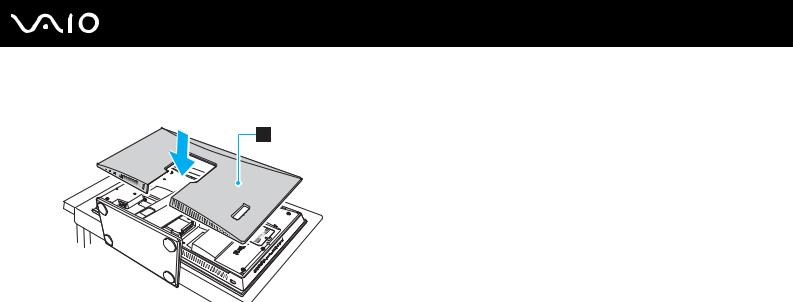
n 25 N
Démarrage
2Positionnez le cache du panneau arrière (2) de manière à ce que les ergots à l'intérieur du cache entrent dans les trous correspondants du panneau arrière de l'ordinateur et poussez le cache vers l'ordinateur.
!
Les caches du panneau arrière et du support doivent rester sur l'ordinateur sauf s'il est nécessaire d'accéder au panneau arrière.

n 26 N
Démarrage
Connexion à une source d'alimentation et raccordement des câbles
Un cordon d'alimentation est fourni avec les modèles de la série VGC-LV et un adaptateur secteur avec ceux de la série VGC-LN pour le raccordement de votre ordinateur à une source d'alimentation. Il doit être branché à une source d'alimentation avant d'établir la communication avec votre clavier et votre souris sans fil. En outre, vous devez raccorder d'autres câbles si vous désirez utiliser certaines fonctions de votre ordinateur, comme par exemple la fonction télé.
Utilisez uniquement l'adaptateur secteur ou le cordon d'alimentation fourni avec votre ordinateur.
Pour connecter le cordon d'alimentation ou l'adaptateur secteur et les autres câbles
1Retirez le cache du panneau arrière et celui du support de l'ordinateur.
Pour cela, voyez la rubrique Retrait et remise en place des caches (page 21).
2Branchez le cordon d'alimentation ou l'adaptateur secteur à l'ordinateur.
Modèles de la série VGC-LN
1Branchez l'une des extrémités du cordon d'alimentation (1) sur l'adaptateur secteur (3) et l'autre extrémité sur une prise secteur (2).
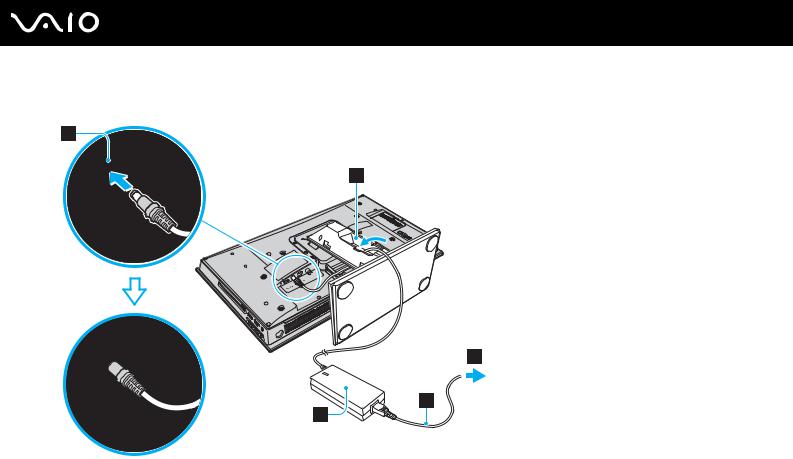
n 27 N
Démarrage
2Faites passer le cordon raccordé à l'adaptateur secteur à travers le trou (4) du support et branchez-le dans le port DC IN (5) comme illustré ci-dessous.
!
La forme du connecteur DC IN varie selon l'adaptateur secteur.
Veillez à brancher fermement la prise.
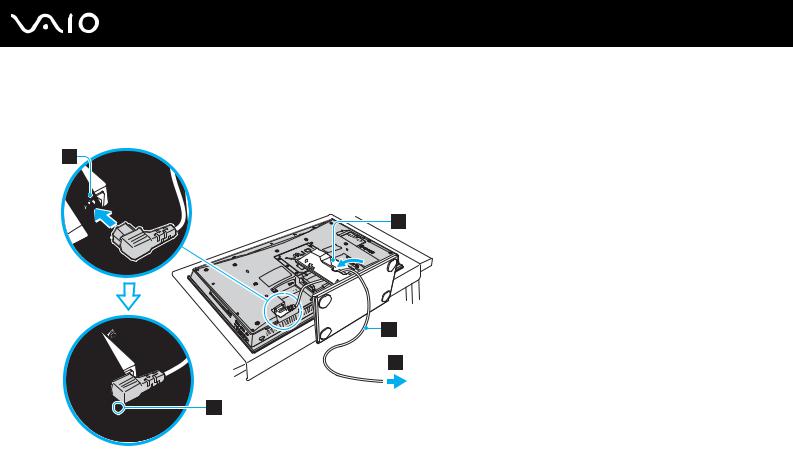
n 28 N
Démarrage
Modèles de la série VGC-LV
Branchez une extrémité du cordon d'alimentation (6) dans la prise secteur (7), faites passer l'autre extrémité à travers le trou (8) du support et branchez-le dans la prise d'alimentation (9) de l'ordinateur comme illustré ci-dessous.
!
Assurez-vous que la prise est bien enfoncée jusqu'au bout (10).

n 29 N
Démarrage
3Raccordez les autres câbles à l'ordinateur si nécessaire.
Pour brancher les raccordements télé disponibles sur les modèles équipés d'une carte télé, voyez la section
Utilisation de la fonction Téléviseur (page 61).
Pour bancher un câble HDMI au port HDMI INPUT pour utiliser la fonction d'entrée HDMI, voyez la section
Utilisation de la fonction Entrée HDMI (page 70).
Pour raccorder votre ordinateur à un réseau Ethernet, voyez la section Connexion à un réseau local (LAN) (page 110).
4Ouvrez l'accroche-câble (11), faites passer les câbles à travers, puis refermez le.
5Remettez en place le cache du panneau arrière et celui du support.
Pour cela, voyez la rubrique Retrait et remise en place des caches (page 21).
Pour déconnecter complètement l'ordinateur de l'alimentation secteur, débranchez le cordon d'alimentation ou l'adaptateur secteur lorsque l'ordinateur est éteint.
Veillez à ce que la prise secteur soit facile d'accès.
!
Si vous débranchez l'adaptateur secteur ou le cordon d'alimentation de votre ordinateur alors qu'il est allumé ou en mode veille, les données non enregistrées seront perdues.

n 30 N
Démarrage
Connexion du clavier sans fil
Votre ordinateur est fourni avec un clavier sans fil et quatre piles alcalines de type AA qui seront utilisées dans le clavier. Avant d'essayer d'utiliser le clavier sans fil, vous devez insérer les piles et établir la communication entre l'ordinateur et le clavier.
Si votre clavier ne fonctionne pas, par exemple après en avoir changé les piles, essayez les étapes ci-dessous pour le reconnecter.
Pour connecter le clavier sans fil
!
Pour connecter le clavier sans fil, il doit se trouver à une distance comprise entre 30 cm et 1 m de l'ordinateur.
1Insérez les quatre piles AA fournies (1) dans le logement pour piles (2) situé sous le clavier sans fil.
2Mettez votre ordinateur sous tension.
3Faites glisser le commutateur d'alimentation (3) situé à l'arrière du clavier en position ON.
4Appuyez sur le bouton CONNECT (4) situé à l'arrière de l'ordinateur.
5Appuyez sur le bouton CONNECT (5) situé sous le clavier.
Le témoin de connexion  s'allume dans la fenêtre des témoins sur le clavier lorsque la connexion est établie entre l'ordinateur et le clavier. Dans le cas contraire, répétez la procédure.
s'allume dans la fenêtre des témoins sur le clavier lorsque la connexion est établie entre l'ordinateur et le clavier. Dans le cas contraire, répétez la procédure.
!
Il ne doit pas s'écouler plus de 10 secondes entre les étapes 4 et 5.
Si le clavier sans fil n'est pas utilisé pendant 20 minutes, le témoin de connexion  s'éteint. Cela peut être le signe que la connexion entre l'ordinateur et le clavier sans fil a été interrompue. Appuyez sur la touche Fn pour vous assurer que le témoin de connexion s'allume avant d'utiliser le clavier.
s'éteint. Cela peut être le signe que la connexion entre l'ordinateur et le clavier sans fil a été interrompue. Appuyez sur la touche Fn pour vous assurer que le témoin de connexion s'allume avant d'utiliser le clavier.
